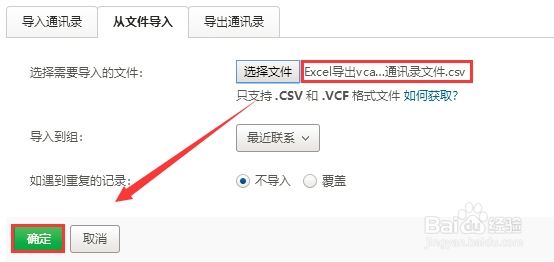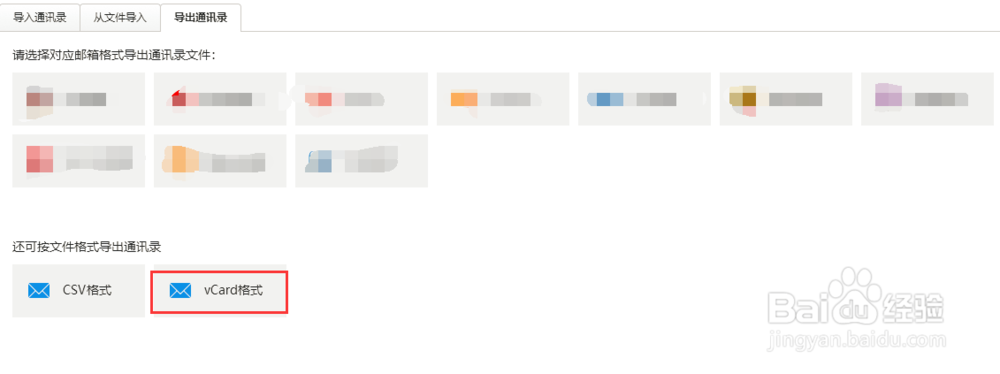教你用Excel导出vcard格式vcf后缀的通讯录文件
1、首先打开一个excel文件,输入通讯录的姓名和手机号码
2、点击文件标签,再点击另存为
3、点击浏览图标,在弹出的另存为窗口中,选择保存类型为CSV,点击保存按钮保存。
4、打开163邮箱,点击通讯录标签,再点击更多,在弹出下拉菜单中点击导入通讯录
5、在导入界面中,点击选择文件
6、选择刚刚生成的csv文件,点击确定按钮
7、在弹出的导入通讯录窗口中,点击确定按钮
8、通讯录导入成功后,点击更多按钮
9、在弹出的菜单中,点击导出通讯录
10、在导出通讯录窗口中,点击vCard格式
11、在弹出的选择导出编码窗口中,点击确定按钮
12、vCard格式cvf后缀的通讯录文件导出成功
声明:本网站引用、摘录或转载内容仅供网站访问者交流或参考,不代表本站立场,如存在版权或非法内容,请联系站长删除,联系邮箱:site.kefu@qq.com。
阅读量:70
阅读量:21
阅读量:69
阅读量:92
阅读量:24